
Rasberry Pi'a "Kafasız" kurulum
Monitör, klâvye ve fare olmadan Raspberry Pi'a işletim sistemi nasıl kurulur?
Debian tabanlı Raspberry Pi işletim sistemi, Bullseye sürümünde önce bir kullanıcı tanımlanmasını şart koştuğundan, aşağıda anlatılan uygulama Bullseye sürümünden önceki sürümler için geçerlidir.
Rasberry Pi'a işletim sistemi kurulumu için ilgili imaj dosyasını mikroSD karta yazıp, mikroSD kartı RPI'ın kart yuvasına takıp RPI'a güç vermek gereklidir. Ancak, Raspberry işletim sisteminde WiFi ayarları, SSH'e izin vermek, bölge ayarları yapmak gibi işlemler için RPI'ı HDMI üzerinden bir monitöre bağlamak, RPI'a bir klâveye ve -masaüstü işletim sistemi kurulmışsa- bir fare takmak ve ayarları monitöre bakarak klâvye ve fare ile yapmak gereklidir.
Bir monitöre bağlamadan, klâvye ve fare takmadan yapılan kurulum işlemine "kafasız" kurulum denilmektedir. Bu iş için çeşitli yollar mevcuttur. Ancak, bu işlem zahmetlidir. Raspberry yazılımcıları "Raspberry Pi Imager" adlı yazılım ile bu işlemi oldukça kolaylaştırdılar. Burada size bu kafasız kurulumun nasıl yapıldığını anlatacağım.
Öncelikle https://www.raspberrypi.com/software/ adresinden Raspberry Pi Imager kurulum dosyasını indirmek gerekiyor.
(Windows işletim sistemi için kurulum dosyasını https://downloads.raspberrypi.org/imager/imager_latest.exe adresinden doğrudan indirebilirsiniz.)
Dikkat!!
Linux'ta büyük küçük harf farkı vardır. RPI işletim sistemi Debian tabanlı özel bir Linux sürümüdür.Dolayısıyla aşağıdaki bilgileri gireren büyük küçük harf ayırımına dikkat ediniz!
1) Yazılımı indirip kurduktan sonra çalıştırın.

2) İSLETİM SİSTEMİ SEÇe tıklayarak hangi işletim sistemini kuracaksanız onu seçin. RPI Imager, mikroSD karta yazılacak dosyayı doğrudan Raspberry sitesinden en güncel hâliyle indirir. Ancak, bilgisayarınızda bulunan bir başka imaj dosyasını yazmak istiyorsanız, listenin en altındaki "Özel İmaj Kullan" seçeneğine tıklayarak, bilgisayarınızdaki bir dosyayı da yazabilirsiniz.
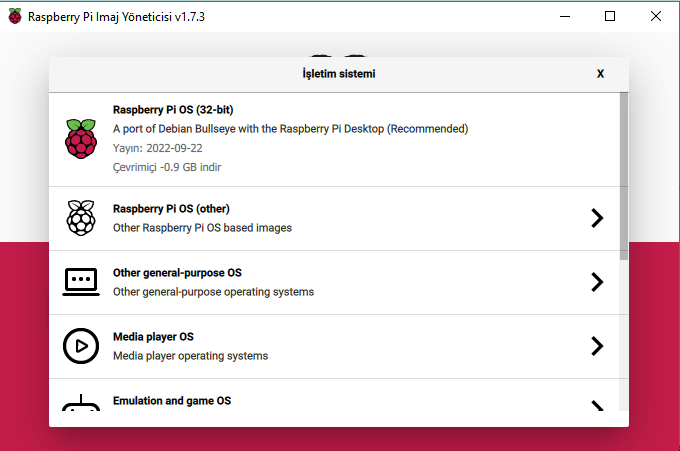
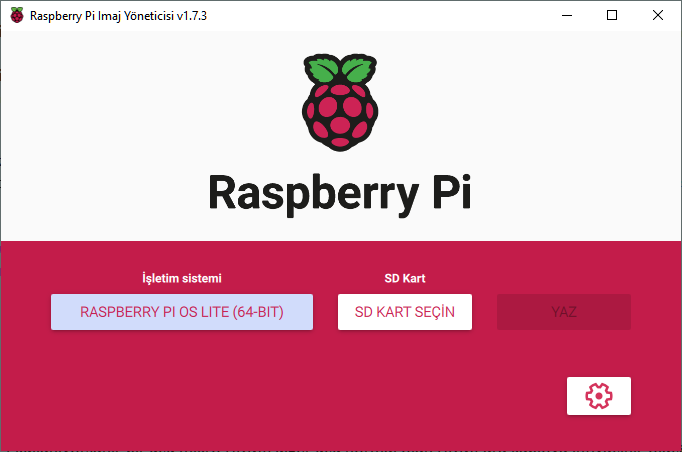
3) Eğer SSH kullanacaksanız, "Enable SSH" kutucuğunu işaretleyin. SSH, ağ üzerinden Raspberry işletim sistemine bağlanmak için kullanılan bir protokolüdür. SSH'yı etkinleştirmenizi hararetle tavsiye ederim.
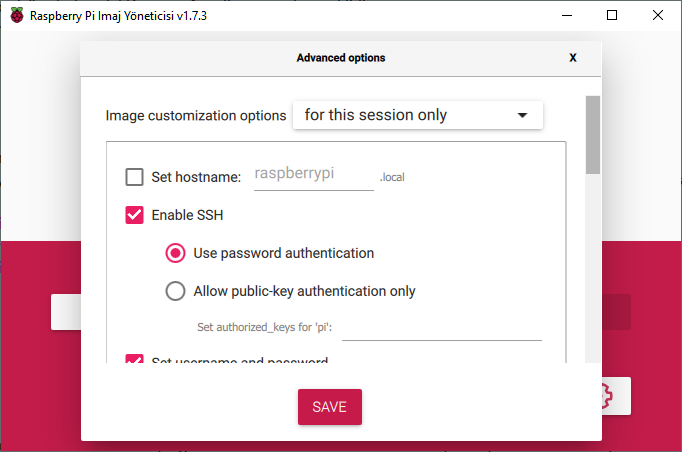
4) RPI işletim sistemine giriş yapabilmeniz için bir şifre gereklidir. Normalde öntanımlı kullanıcı adı "pi" ve şifre ise "raspberry"dir. Kullanıcı adının pi olarak kalması karışıklığa sebep olmamak için tavsiye edilir ancak şifreyi istediğiniz gibi belirleyebilirsiniz.
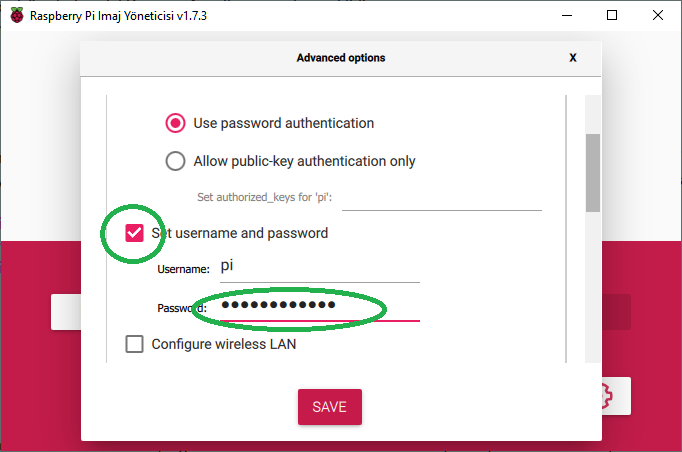
6) Bir sonraki adımda WiFi ayarlarını yapmak gerekmektedir. Eğer RPI'ı ethernet üzerinden kullanacaksanız bu adıma gerek yoktur. "Configure wireless LAN" kutucuğunu işaretleyip WiFi ağınızın SSID'sini (yani ismini) ve Password kısmına da wifi ağınızın şifresini yazın.
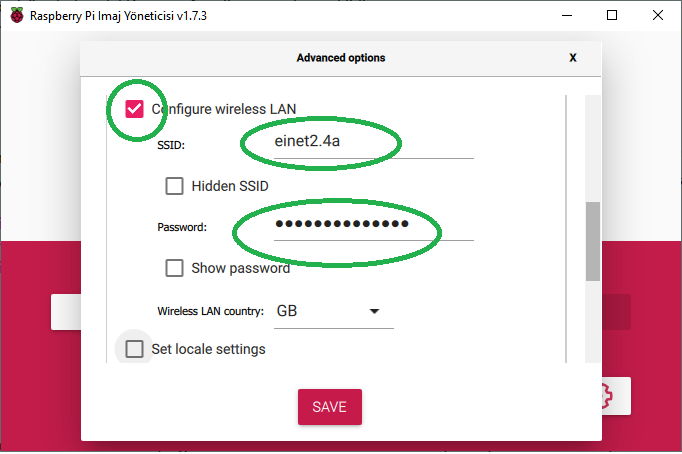
7) "Wireless LAN country" kısmında TR'yi seçin.
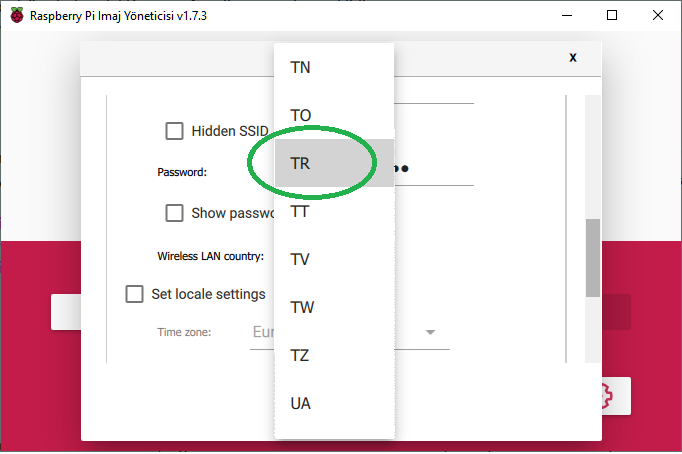
8) "Set locale settings" kutucuğuna tıklayarak time zone olarak "Europe/Istanbul"u, keyboard layout olarak "tr"yi seçin. Artık SAVE kısmına tıklayarak ayarlarınızı saklayabilirsiniz.

9) mikroSD kartınızı bir yazıcı ile bilgisayarınıza takın ve "SD KART SEÇİN" kısmına tıklayarak karşınıza gelen menüden mikroSD kartınızı seçin. Burada dikkat!!! Yanlışlıkla sabit diskinizi seçerseniz, geri dönülmek hatalara yol açabilirsiniz!!!
Aşağıda görüldüğü üzere, benim sabit diskim ve mikroSD kartım listede görünüyor. En kolay ayırt etme yollarından birisi disklerin kapasitesine bakmaktır. Grüldüğü üzere sabit diskim 1000.2 GB olarak görülürken, mikroSD kartım 15.9 GB olarak görülüyor. Ayrıca sürücü yolları da bir başka ayırt etme aracıdır.
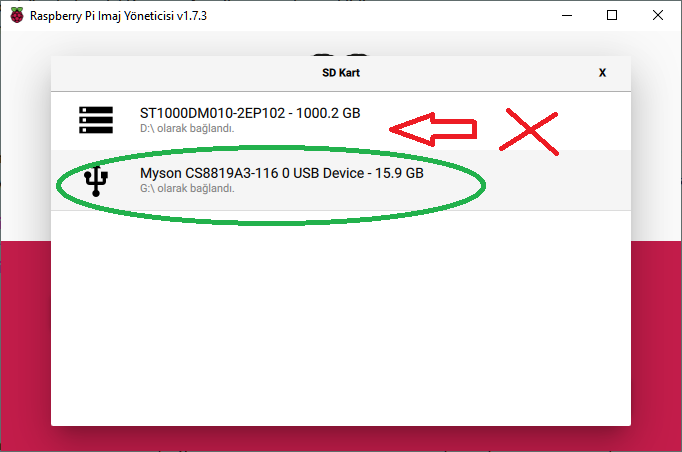
10) Artık YAZ kısmına tıklayarak işlemi başlatabilirsiniz. YAZ'a tıkladığınızda karşınıza gelen emin misiniz menüsünden EVETi seçerek yazma işlemi başlatmış olursunuz.
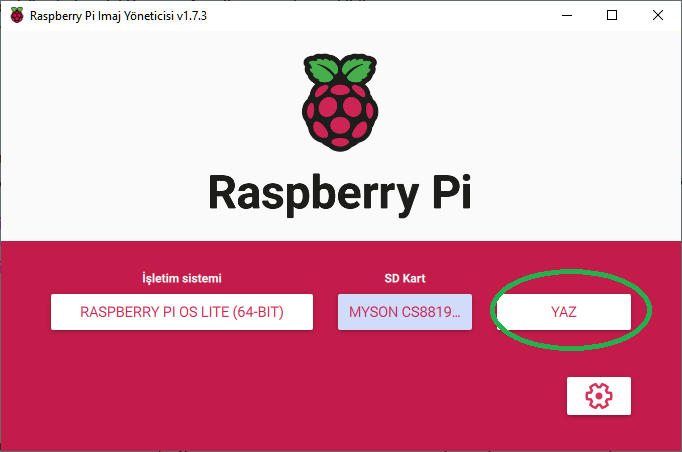
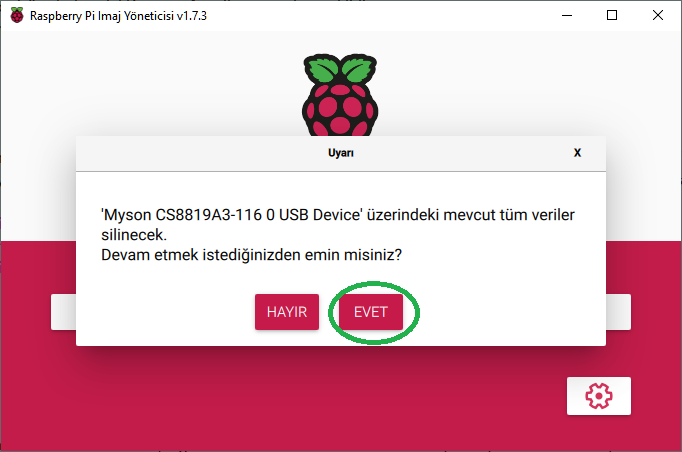
Yazma işlemi bitince mikroSD kart yazıcınızı bilgisayardan çıkarıp RPI'ın kart yuvasına takıp güç verin. Birkaç dakika sonra SSH protokolü ile RPI'a bağlanabilirsiniz.